Spotify は、オンライン音楽アクセスに関しては、主流のアプリケーションの XNUMX つです。 常に使用している場合は、ハード ドライブのスペースの大部分をそれが占有していることに気づくでしょう。これが、使用しなければならない主な理由の XNUMX つです。 Mac で Spotify のキャッシュをクリアする.
デバイスに関して細心の注意を払う人なら、きっと気に入るはずです。 Macのハードドライブの空き容量を確認する 特にアプリをインストールするのが好きなら。 前に述べたように、Spotify ファイルのキャッシュ ファイルがデバイスのハードディスクの大部分を占めている可能性があります。
Spotify でお気に入りの曲を再生するときに手間がかからないように注意していると、その結果、ディスク容量がすでに不足しているという通知が頻繁に表示される可能性があります。
あなたが現在上記のジレンマを経験している場合、私たちはあなたを助けるためにここにいます。 この記事では、Spotify のキャッシュをクリアする方法について説明します。 また、想像以上に簡単にジレンマに対処できるツールについても説明します。
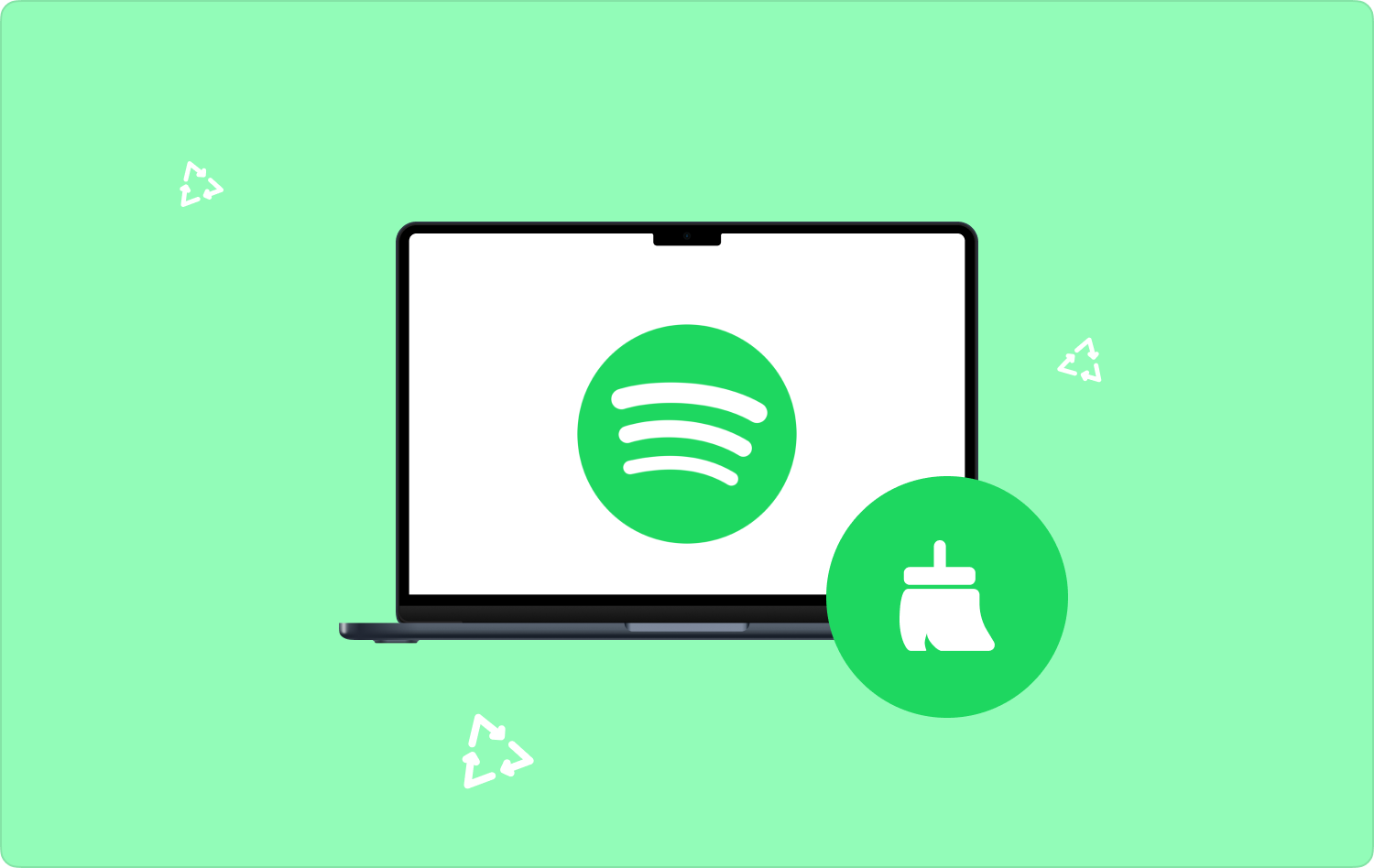
パート #1: キャッシュ メモリとは何ですか? Spotify はデバイスのメモリをどのように使用しますか?パート #2: Mac で Spotify キャッシュをクリアする方法パート #3: Mac で Spotify のキャッシュをクリアする最良の方法は何ですか?まとめ
パート #1: キャッシュ メモリとは何ですか? Spotify はデバイスのメモリをどのように使用しますか?
デバイスを購入したり、デバイスを使用して多くのタスクを実行したりする前に、キャッシュ メモリについて少しでも理解しておくとよいでしょう。 キャッシュ メモリを定義する場合、それは、データの抽出プロセスを高速化できるように、ソフトウェアまたはハードウェアがデータを保存するために使用するデバイスの総ストレージ領域の一部です。
または、ソフトウェアが要求した情報をより迅速に回復または取得できるようにするものとして参照させることもできます。 これは、特定のソフトウェアの実行中にデータを記憶または保存することによって実行できます。
特定のアプリをより速く使用したい場合、またはこれまでと同様にスムーズに実行したい場合は、キャッシュ メモリが最終的に役立ちます。 その一方で、コンピュータの速度が低下する可能性があり、キャッシュ メモリをクリアしなかった場合に問題が発生する可能性もあります。
したがって、あなたが Spotify を頻繁に使用する人の一人であれば、Mac で Spotify のキャッシュをクリアする方法を知っておくことが最善です。 今日それを行わなかった場合、デバイスのストレージを消費し、その結果、 Mac で Spotify アプリの動作が遅い.
では、Spotify はデバイスのメモリをどのように使用するのでしょうか?
このアプリは XNUMX つの理由でこれを使用します。XNUMX つはキャッシュと呼ばれる一時的な音楽を保存できること、もう XNUMX つは Spotify Premium ユーザーでダウンロードした音楽を保存することです。オフラインでも音楽を楽しめます。
パート #2: Mac で Spotify キャッシュをクリアする方法
キャッシュ メモリに関するさらなる知識が得られたので、Mac で Spotify のキャッシュをクリアする方法を知るのに最適な時期です。 ぜひ試してみてほしい方法を紹介していきます。
Mac 上で Mac を使用する
- 「ファインダー」をタップして、 「行く」 これは Mac のインターフェースの上部に表示されます。 次に選択します "コンピューター".
- 次に、Macintosh をダブルクリックして選択する必要があります。 「ユーザー」。 次に、キャッシュをクリアするプロファイルを選択する必要があります。
- ライブラリフォルダーを選択します。
- 次に、次のものを探す必要があります。 "キャッシュ" フォルダを開いて開きます。
- 検索する 「com.spotify.クライアント」.
- 「com.spotify.client」内に表示されるフォルダーを削除する必要があります。 ファイルをゴミ箱にドラッグ アンド ドロップするか、メニューを使用してファイルを削除することができます。
次の手順に従って、オフライン キャッシュを削除してみることもできます。
- 上にカーソルを合わせる "図書館".
- 行って選んでください "アプリケーションのサポート".
- Spotifyを選択します。
- 次に、という名前のファイルの削除を開始します 「watch-sources.bnk」.
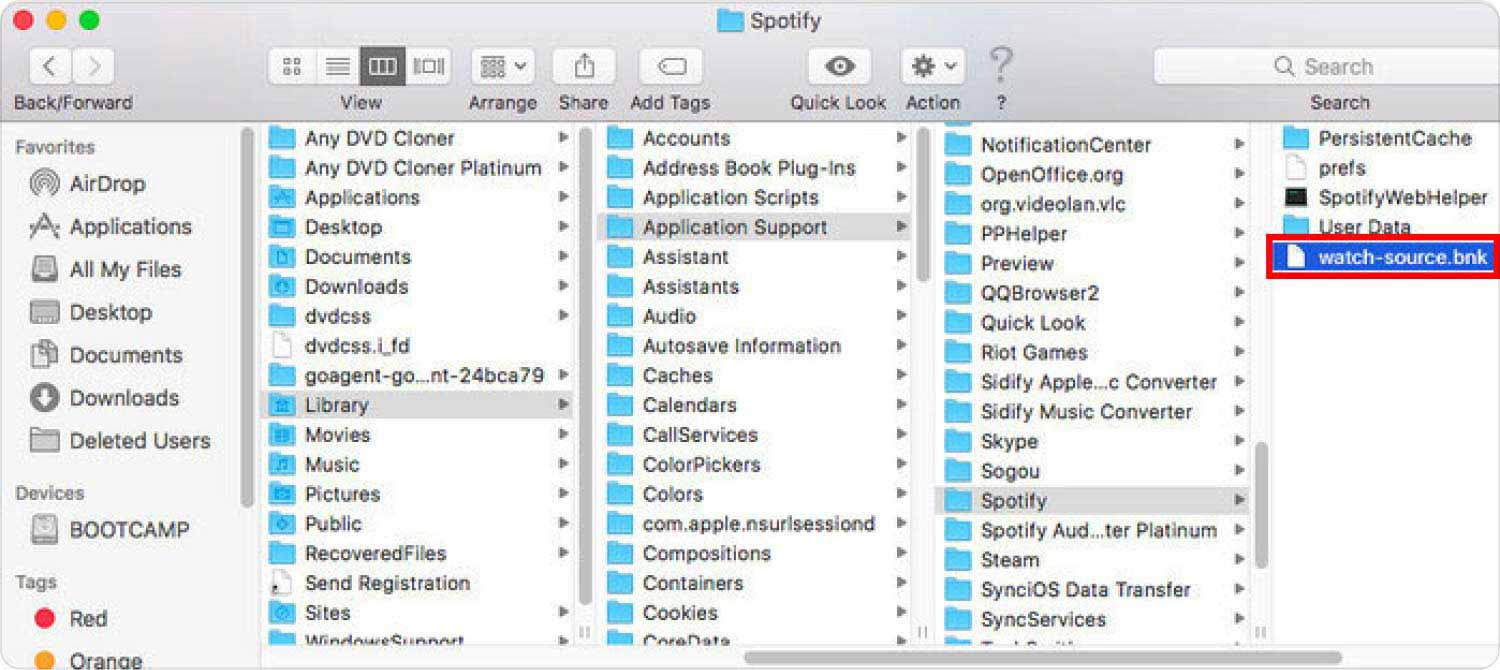
Spotify アプリで
アプリケーション内で Mac の Spotify キャッシュをクリアする方法もあります。 以下の手順に従うだけです。
- 起動する Spotifyは アプリケーションを選択し、インターフェースの右上隅に表示される設定歯車を選択します。
- iOSを使用しているので、移動してタップします "ストレージ"をクリックし、オプションを選択します 「キャッシュを削除」.
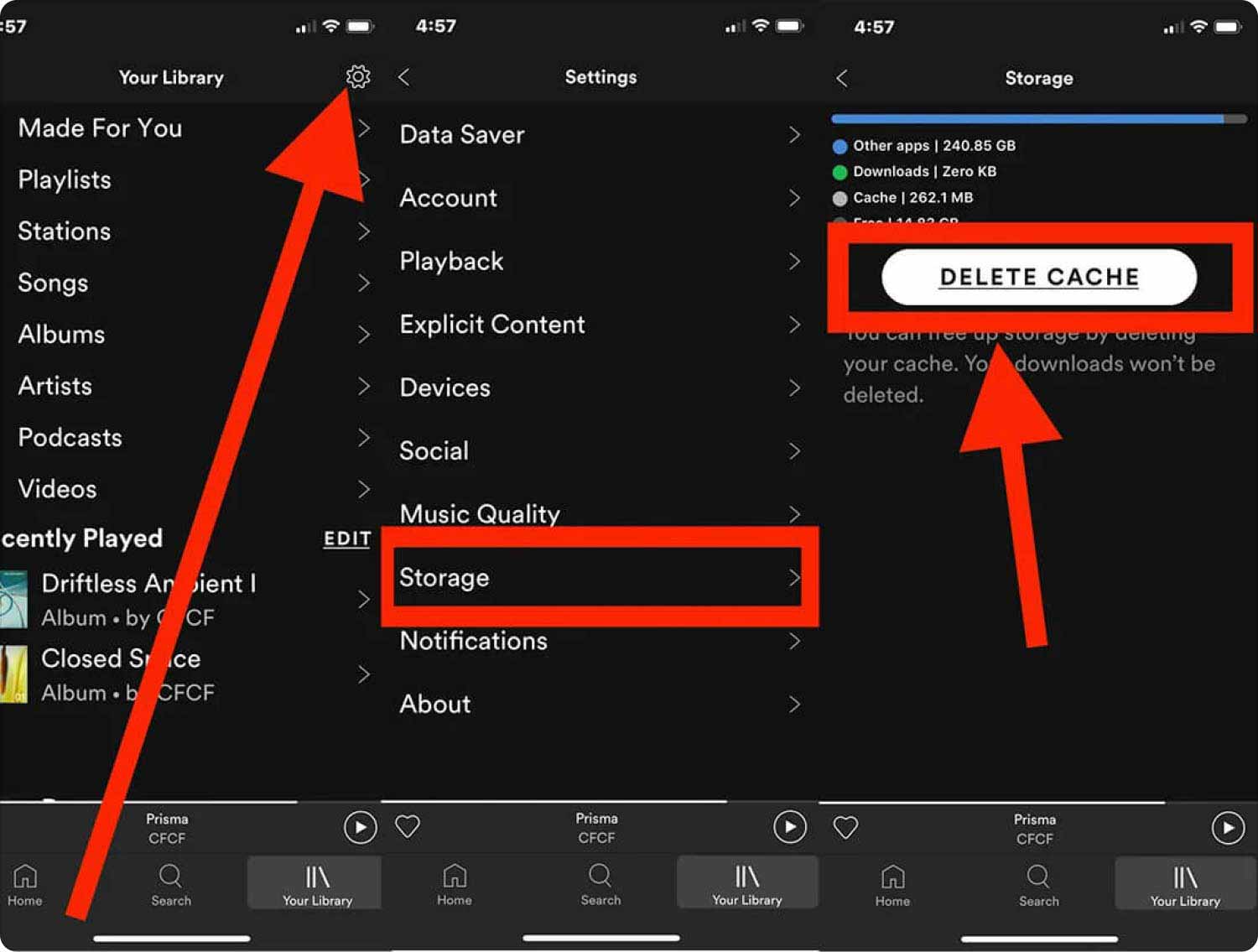
パート #3: Mac で Spotify のキャッシュをクリアする最良の方法は何ですか?
ここで、Spotify のキャッシュをクリアする最善の方法について説明します。キャッシュのクリアを可能にするツールを使用します。 これから説明するツールは、 TechyCub Macクリーナー。 このツールにはユーザーに多くのメリットがあり、Mac で Spotify のキャッシュをクリアするのに最適なツールと考えられることに驚かれるでしょう。
Macクリーナー
Mac をすばやくスキャンし、ジャンク ファイルを簡単にクリーンアップします。
ディスク使用量、CPU ステータス、メモリ使用量など、Mac の主なステータスを確認します。
簡単なクリックで Mac を高速化します。
無料ダウンロード
不要なファイルをすべて確実に削除するには、このツールが最も信頼できるツールです。 Mac のシステム全体を調べて、Mac コンピュータの速度を低下させたり、機能に影響を与えたりする可能性のある Jink ファイルを探すのに非常に役立つ多くの機能が保持されています。
の使用を通じて TechyCub Mac Cleaner を使用すると、数回クリックするだけで Spotify キャッシュを含むすべてのジャンク ファイルを削除できます。 このツールの最も優れている点は、いかなる痕跡も残さずに Spotify のキャッシュをクリアできることです。 削除またはクリアを選択したものはすべて削除されます。
から TechyCub Mac Cleaner は、ジャンク ファイルを取り除くのに役立ちます。つまり、Mac コンピュータの使用率が向上し、機能が向上します。 このツールのもう XNUMX つの優れた点は、学校やオフィスで必要になる可能性のある他の重要なファイルを保存するために使用できる多くのスペースを解放できることです。
では、どのように使用できるかを見てみましょう。 TechyCub Mac Cleaner は以下の Spotify キャッシュをクリアします。
ステップ #1: ソフトウェアをダウンロードしてデバイスにインストールする必要があります
最初のステップは、 TechyCub Mac Cleaner ソフトウェアを選択し、ダウンロードに進みます。 ツールがダウンロードされたら、ツールを開いてみることができます。次のステップの準備をするには、Mac コンピューターの指示に従っていることを確認する必要があります。 次に、ツールを開いて続行してみます。
ステップ #2: ジャンククリーナーを選択する
アプリを正常にインストールして起動できたので、次は次の手順に進みます。 Mac で Spotify のキャッシュをクリアする。 続行する前に、このツールのジャンク クリーナーは、Spotify キャッシュ、電子メールの添付ファイル、システム キャッシュ、ダウンロード、iTunes など、システム内のさまざまな種類のジャンクを削除するために使用されることを知っておく必要があります。 これは、デバイスのシステムを徹底的にクリーニングすることを意味します。
Junk Cleaner モジュールは、ツールのインターフェイスの左側にあります。 また、すべての機能またはモジュールのリストの先頭にも表示されます。 TechyCub Mac Cleanerが提供しています。 まず、Junk Cleaner モジュールを実行する必要があります。
ステップ #3: ファイルを確認する
XNUMX 番目のステップでは、スキャン プロセス後にファイルを徹底的に確認する必要があります。 どのフォルダーを削除する必要があるかを選択する必要があります。 「アプリケーションキャッシュ」というカテゴリでSpotifyキャッシュを選択する必要があります。
ステップ #4: Spotify キャッシュをクリアする
それでは、最後に Spotify のキャッシュをクリアしてみましょう。 をタップします。 "掃除" ボタンをクリックして続行できます。 次のような通知が表示されるまで待つ必要があります。 「掃除が完了しました」, これにより、削除したいものはすべて完全に削除されます。 これで完了です。 の助けを借りて、 TechyCub Mac Cleaner、Mac 上の Spotify キャッシュが正常にクリアされました。

人々はまた読む Mac の起動時に Spotify が開かないようにする方法は? Mac で Spotify をアンインストールする方法: オールイン 2023 ガイド
まとめ
デバイスを大切に扱うことは非常に重要です。 TechyCub Mac Cleaner、それは十分に可能です。 役立つ方法やツールを特定するのに役立つことを願っています。 Mac で Spotify のキャッシュをクリアする できるだけきちんと。
